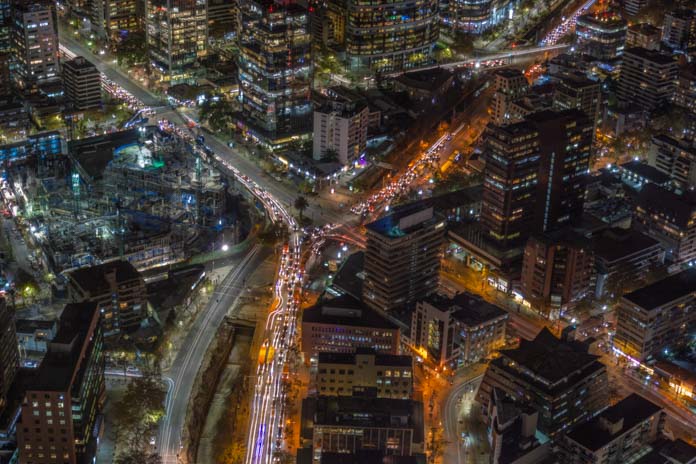

(Actualizado el 22 Septiembre 2024)
Puede que tengas una excelente cámara y lentes, e incluso, seas un experto en técnica, revelado y edición, pero si no sabes cómo subir adecuadamente una fotografía a redes sociales, entonces todo lo anterior será tiempo y dinero perdido, ya que Instagram o Facebook destrozarán la calidad de tu foto. Así que ¡aprende a publicarlas de forma correcta!.
Todo lo que viene a continuación, es una metodología personal, después de un largo proceso de aprendizaje, comparativa y mucha prueba y error. Lo más curioso de todo, es que no hay un método único; todos usan prácticas distintas orientadas a: cuánto enfoque aplicar y cuándo hacerlo. Y la verdad, es que es más complejo aún de lo que parece, ya que todas las fotos son distintas, el sujeto protagonista es distinto (no es lo mismo que sea grande o chico) y las dimensiones de la imagen también hace que cambien las condiciones. Es decir, no hay una receta única de cocina que aplique para todo tipo de fotografía. Sin embargo, les detallaré una técnica que funciona excelente para la gran mayoría de las fotos. El flujo considera la exportación directa desde el Revelado en Lightroom o Camera RAW (que de hecho, es lo mismo, ya que Camera RAW es parte de Lightroom).
Ahora viene la explicación…
Primero partamos por la Teoría, esa que muchos odian, pero que todos deberíamos conocer.
Instagram y Facebook, que pertenecen a la misma empresa “Meta Platforms Inc.”, tienen muchos servidores (computadores grandes) donde almacenan todas las fotografías que están publicadas en la web. Por otro lado, las cámaras actuales en promedio suelen tener sensores de 24 Mpx (Megapixeles) es decir, 24 millones de pixeles, fotos de 6000×4000 px. Es decir, fotos muy grandes y que pesan mucho. Para que te hagas una idea, un JPG de máxima calidad puede pesar hasta 10 MB, lo cual ¡es demasiado!.. ¿Qué significa esto? Que si todos subimos fotos de 10 MB a Instagram o Facebook, éstos colapsarían. Por lo tanto, lo que hacen las redes sociales es comprimir dichas imágenes, es decir, reducir su calidad y tamaño a un nivel considerado como óptimo.
Instagram y Facebook cada cierto tiempo publican cuáles son las reglas del juego, es decir, las especificaciones ideales de tamaño, proporción, espacio de color, etc., justamente para que el fotógrafo siga esas indicaciones. El gran problema es que no todos siguen estos pasos ya que para muchos resulta demasiado complejo comprender estos tecnicismos. Por ej. Facebook recomienda un ancho de 2048px si la foto es horizontal, y si el fotógrafo sube una foto grande, ej. 6000×4000 px, entonces Facebook lo primero que hará será cambiarle el tamaño a un ancho de 2048 px, y si eres fotógrafo y tienes el ojo afinado, de seguro te darás cuenta que destrozará la nitidez de tu foto. Así que.. ¡hay que hacer las cosas bien!
Primero, analicemos las especificaciones de ambas redes sociales que aparecen en sus páginas oficiales:
El lado más largo de la imagen debe ser de 720, 960 ó 2048 px.
Supongamos que elegimos 2048 px. Esto significa que si la foto es horizontal, entonces el ancho debe ser de 2048 px. Ahora, si la foto es vertical, entonces el alto debe ser de 2048 px.
El ancho de la imagen debe ser de 1080 px.
Instagram recomienda el formato cuadrado (1:1), horizontal (3:2 ó 16:9), o vertical (4:5, es decir).
Desde que Facebook compró Instagram, todos los ajustes de Facebook se heredaron también para Instagram. Y como “el lado más largo de 2048 px” genera una imagen más grande que la de 1080p, esta opción funciona aún mejor, ya que la persona al ver la foto publicada le puede incluso hacer Zoom (acercamiento) en su móvil y se ven aún más detalles. Esto no pasa con un ancho de 1080 px. Así que en resumen, usaremos la de Facebook para ambos casos. Es decir, para una imagen vertical 4:5, las dimensiones serían de 1638×2048 px.
Por otro lado, las dimensiones ideales para las Historias son: 1080×1920 px. Esto no ha cambiado.
Volviendo al tema inicial…
Las imágenes JPG que salen desde la cámara normalmente están en un espacio de color RGB, y cuando subes una foto a estas redes sociales, lo que hacen de inmediato es cambiarle el espacio de color: de RGB a sRGB, y en este proceso, no solo se pierden algunos colores sino que también se pierde calidad. Así que tendremos que ponerle atención a esto. Pero no te preocupes, lo solucionaremos más adelante.
También existe la llamada Calidad del JPG. Si estás familiarizado con Photoshop u otro software de edición y alguna vez has guardado en JPG, verás que siempre te preguntan con qué calidad deseas guardar el JPG (60%, 80%, etc), que en realidad es el nivel de compresión del mismo. Es decir, mientras más comprimido (menor valor porcentual) entonces más liviano será el JPG y a la vez menos calidad tendrá. Instagram/Facebook tienen una forma muy buena de reducir la calidad del JPG, siempre y cuando sea con las dimensiones adecuadas. Así que mi recomendación es que el JPG tenga la mejor calidad posible y confiarnos de que la reducción de calidad será la más óptima.
Así que ahora, manos a la obra….
Trabajaremos con una fotografía de 24 Megapixeles: 6000×4000 px
Si les interesa la foto fue tomada con una Sony A6000 y el lente kit 16-50mm (40mm F/8 10s ISO100).
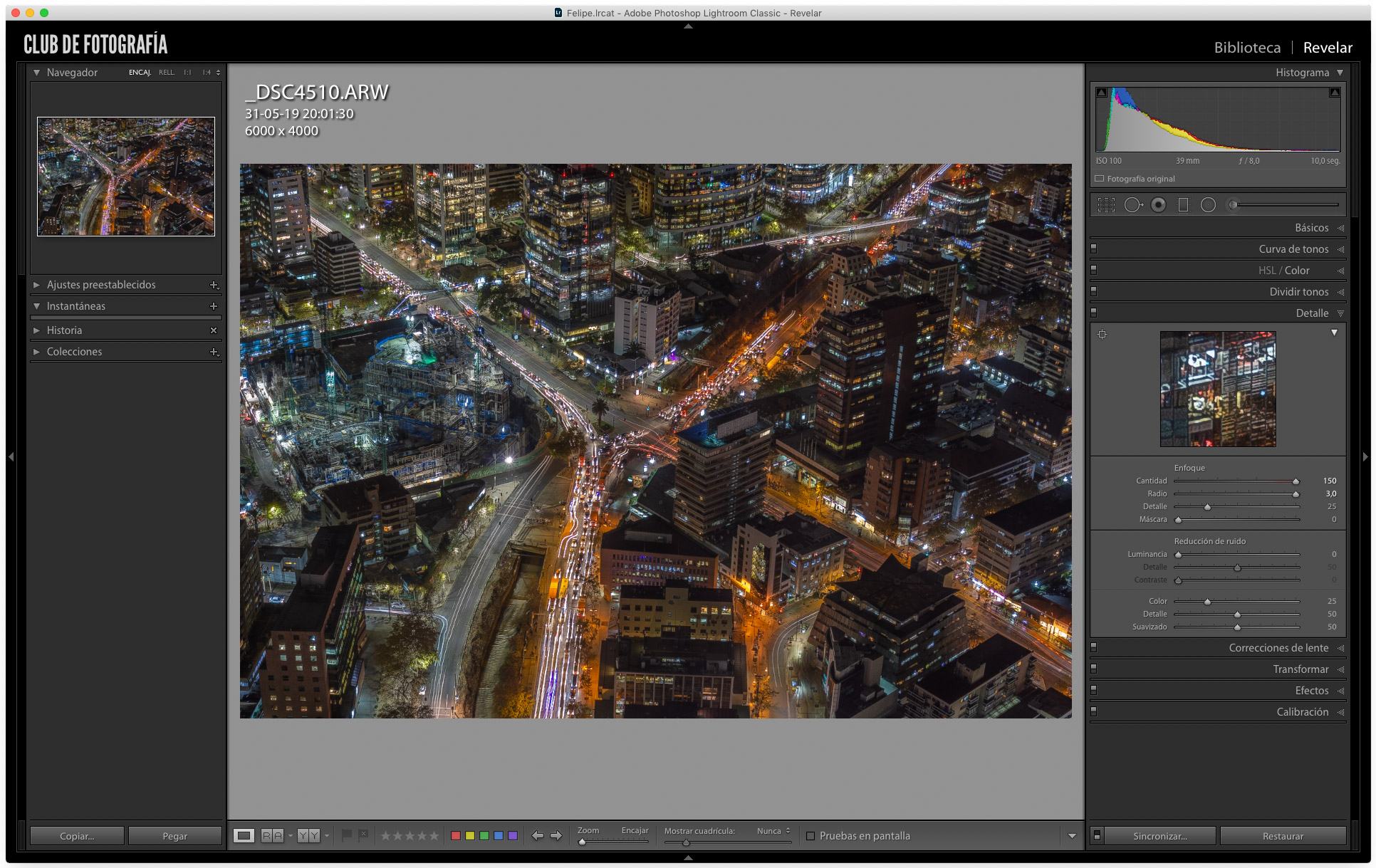
OPTIMIZACIÓN INSTAGRAM Y FACEBOOK
En el Revelado, sección Detalle. Pondremos los siguientes valores de Enfoque:
Cantidad: 80 / Radio: 2,0
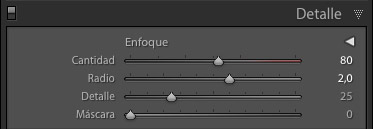
La Máscara debes dejarla en un valor 80-95% según los bordes de tu imagen. En un retrato, usa el valor más alto posible, para que no se nos enfoquen tantos detalles en la piel. Si mantienes presionada la tecla ALT (Win) u Option (Mac) mientas mueves este deslizador, podrás ver el borde con más detalle.
Si bien, un radio de 2 pixeles pareciera ser muy excesivo, debemos considerar que la foto será reducida, y al momento del cambio de tamaño se mantendrá una nitidez bastante aceptable, rescatando detalles de cualquier paisaje y también texturas de piel.
EXPORTACIÓN:
Y para exportar, lo típico: Click derecho sobre la imagen > Exportar…
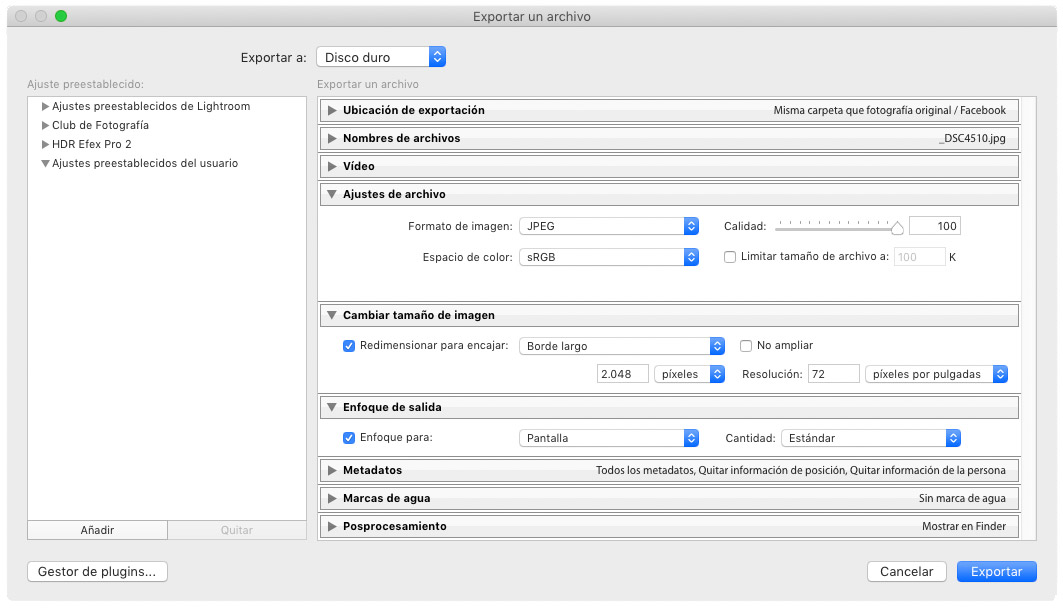
En resumen, qué estamos haciendo…
- Estamos Exportando (Guardando) la imagen en formato JPG con calidad máxima (100%) y en el espacio de color sRGB (requerido por Instagram y Facebook).
- Estamos cambiándole el tamaño a la imagen según lo especificado, es decir, un lado largo de 2048 px. Por las dudas, la resolución no sirve de nada.
- Estamos agregando un enfoque estándar adicional post-redimensionado, el cual funciona bastante bien y se complementa perfecto con el enfoque agresivo que le habíamos dado inicialmente en el revelado.
..y listo!
Ahora veamos cómo quedaron las fotos publicadas…
Ver foto en Instagram
Ver foto en Facebook
Cuéntanos qué te pareció este flujo de exportación y el nivel de optimización.
¿Te gustó la calidad?
Te gustaría aprender a Revelar de forma correcta
► Curso de Revelado Digital RAW






















Gracias ???????? por la información
Espero que te haya sido útil!
Saludos.
Great content! Super high-quality! Keep it up! 🙂
Cuanto vale un curso.???? .
Hola Patricio,
Los cursos tienen valores distintos, revísalos en https://www.clubdefotografia.com
Saludos.
Muchas gracias por la información… me ha sido muy util.
Hola, muchas gracias por todo lo explicado!! Si que ha sido muy útil. Últimamente mis fotos salen en redes muy pixeladas y eso que las otimizava en fotoshop, la resolución las cambiaba a 92 px pero habrá que dejar a 300 cierto? Yo soy Xana, fotografa de alquimiavegana.bcn
Muchísimas gracias
Un saludo
Hola Xana,
La resolución da lo mismo. Está relacionado con dpi (puntos por pulgada), es decir, cuando haces una conversión al mundo de la impresión. Como en redes sociales es todo digital, entonces este valor da lo mismo, es solo un metadato.
Saludos.
Hola! El programa que usas de edición es Lightroom?
Hola Laura, sí Lightroom Classic.
Por si acaso la aplicación que tiene Adobe para editar los archivos RAW es “Camera RAW”, el cual también está integrado dentro de Lightroom. Así que cuando se habla de editar los RAW en Camera RAW o Lightroom, al final es lo mismo, todo es Camera RAW.
Saludos.
Hola!! Excelente información, gracias!!
Gracias por los datos, buen artículo!!
Qué bueno lo hayas disfrutado. Te dejamos invitado a nuestros cursos.
Saludos